Skrivbordet är det område som visas framför dig efter att du startat datorn och laddat operativsystemet. Det är här ditt arbete börjar med alla filer och mappar på din dator. Av en eller annan anledning kan dina skrivbordsinställningar gå fel. Du kan fixa skrivbordet, hela dess utseende, på några minuter.
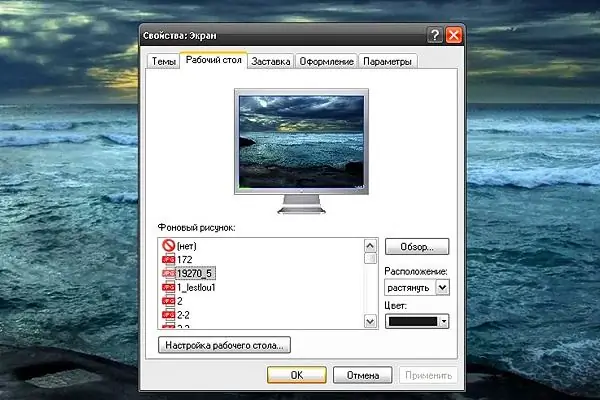
Instruktioner
Steg 1
Allt arbete med att fixa skrivbordsutseendet sker i fönstret "Egenskaper: Display". Det är inte svårt att ta upp detta fönster. Klicka på det område på skrivbordet som är utan mappar och filer med höger musknapp och välj raden "Egenskaper" i rullgardinsmenyn som visas (den kommer sist i listan med kommandon). Klicka på den med valfri musknapp.
Steg 2
Justera skärmupplösningen. Utseendet på skrivbordet, storleken på ikoner och teckensnitt, effekten av närhet eller avstånd för objekt på bildskärmen beror på det i sin helhet. För att göra detta, gå till fliken "Parametrar" (extrem på höger sida) genom att klicka på den med vänster musknapp. Använd "skjutreglaget" i avsnittet "Skärmupplösning" för att ställa in den upplösning som passar din uppfattning.
Steg 3
Fliken Utseende ansvarar för färgen på Start-menyraden och mapparnas färgschema. Välj ett färgschema som är bekvämt för ögat med hjälp av raderna i rullgardinsmenyn. Överst i fönstret kan du se hur den nya huden kommer att se ut. Justera skuggeffekten med knappen Effekter. Du kan träna mer detaljerat och anpassa fönstrets utseende med knappen "Avancerat". Ställ in en läsbar teckenstorlek.
Steg 4
Fliken Skärmsläckare styr hur skrivbordet kommer att se ut när det är pausat (det vill säga när datorn är påslagen men du använder inte en mus- eller tangentbordsingång). Om plasmaskärmen är inställd på (Nej) kommer skärmen helt enkelt att stängas av efter en viss tid. Om ett annat värde väljs kommer det animerade temat att användas. Du kan ställa in antalet minuter efter vilka skärmsläckaren ska visas på skärmen i fältet "Intervall".
Steg 5
Fliken "Skrivbord" ansvarar för skrivbordstemat, det vill säga bilden som du har ställt in som bakgrund. Du kan välja det från listan i avsnittet "Bakgrund" eller ställa in ditt eget tema genom att ange sökvägen till det via "Bläddra" -knappen. Om det inte finns någon sådan bild kommer skrivbordet att fyllas med en solid bakgrund. Bakgrundsfärgen kan väljas från rullgardinsmenyn i avsnittet "Färg". Om paletten inte innehåller den färg du behöver klickar du på knappen "Annat" för att expandera hela paletten.
Steg 6
Fliken "Tema" ansvarar för utformningen av operativsystemets hela operativsystem (mappar, bakgrund, fönsterfärger, utseende, teckenstorlek etc.). Det är bra att använda det när allt passar dig i ett visst ämne. Om du vill göra temat mer individuellt, ställ in "basen" på den här fliken och anpassa allt annat med de andra flikarna efter eget tycke. Om du till exempel laddade ner ett tema från Internet kan du installera det på samma flik. Klicka på raden "Bläddra" i rullgardinsmenyn och ange sökvägen till ämnet.
Steg 7
För att slutföra arbetet med fönstret "Egenskaper: Display", klicka på "Apply" -knappen (detta sparar ändringarna du gjorde) och "OK" -knappen eller vänsterklicka på "X" -ikonen i det övre högra hörnet av fönster.






